Program som levereras med operativsystemen
På den här sidan ser vi på de viktigaste programmen som levereras med operativsystemen.
- Program för filhantering
- Texteditorer
- Kalkylatorer
Program för filhantering
Du kan bläddra i innehållet på din dators hårdskiva, nätverksskiva, CD- och DVD-skivor och andra lagringsmedia på många olika sätt. De två vanligaste sätten i Windows är:
- Computer (Dator): detta program finns på skrivbordet och i Start-menyn, och gör det möjligt att bläddra i filer och mappar på olika lagringsmedia i datorn. Du kan även starta programmet med att samtidigt hålla ner Windows- och E-tangenterna!

- Ett likadant fönster öppnas om du väljer Documents (Dokument), Pictures (Bilder) eller Music (Musik) på arbetsbordet. I fönstret ser du namnen på alla mapparna i din användarmapp, och alla filer och mappar som de innehåller.
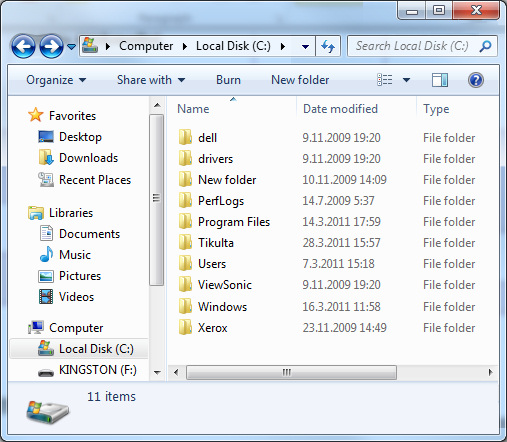
Övriga operativsystem som Linux har liknande program för hantering av filer.
Texteditorer
Texteditorer passar särskilt bra till att redigera data i textform! En texteditor är t.ex. ett utmärkt program för att göra anteckningar jämfört med de mera tungrodda ordbehandlingsprogrammen (som Word). Dessutom hanterar texteditorer data i filformatet TXT som man kan öppna med många olika program, medan de flesta ordbehandlingsprogrammen ofta lagrar data i ett sådant format som andra program kanske inte kan hantera alls.
Det lönar sig att ta i beaktande att eftersom man kan lagra endast enkel text med texteditorer, kan de inte heller hantera fet stil, kursivering, tabeller, innehållsförteckningar, bilder och andra normala formateringar och funktioner som finns i textbehandlingsprogram. Använd alltså ett textbehandlingsprogram för till exempel akademiska verk!
Istället för ordbehandlingsdokument kan man däremot utmärkt redigera t.ex. webbsidor med texteditorer (läs mera om det i tilläggsläsningen).
Olika operativsystem innehåller olika texteditorer. I Windows finns vanligen NotePad (Anteckningsblock)-programmet (levereras med Windows), medan det i t.ex. Linux finns flera olika editorer (bl.a. vi, pico, gedit samt emacs). Bilderna nedan visar texteditorerna NotePad och gedit.
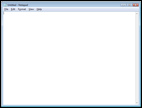
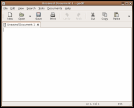
Förstora: Notepad
NotePad
I Windows kan du starta NotePad genom att öppna Start, välja All Programs (Alla program), Accessories (Tillbehör) och Notepad (Anteckningsblock).
När Notepad-fönstret öppnas på bildskärmen kan du direkt börja skriva i det ”tomma” fältet i fönstret (se bilden nedan). Om du öppnar File (Arkiv) och väljer Page Setup (Utskriftsformat) kan du specificera t.ex. hur sidan orienteras och de övre och nedre identifierarna (observera dock att Notepad och andra texteditorer oftast inte visar kanten på sidan eftersom editorernas huvudfunktion inte är att producera utskrifter på papper). Du kan ändra på teckensnitt och -storlek i Format-menyn. Automatiskt radbyte är oftast inte påslaget i editorer, så i princip kan du skriva mycket långa rader om du vill. Om du vill ha automatiskt radbyte, öppna då Format och välj Word Wrap (Automatiskt radbyte).

NotePad-programmet är nyttigt om man t.ex. vill kopiera text från en webbsida till andra program. Då man kopierar webbtext följer det ofta med en del olika formateringar som du kan ”bli av med” genom att först kopiera texten till NotePad och sedan därifrån till ett annat program.
Kalkylatorer
Det finns oftast minst en kalkylatortillämpning i varje operativsystem. Följande exempel på kalkylatorer är från Windows (till vänster) och Linux (till höger).
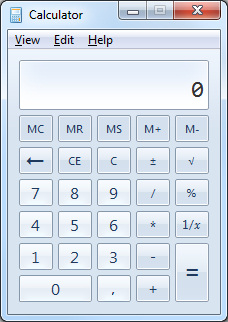
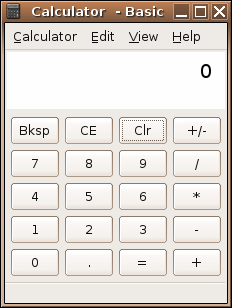
Calculator
I Windows startar du kalkylatorn genom att öppna Start, sedan All Programs (Alla program), sedan Accessories (Tillbehör) och sedan Calculator (Kalkylator). Windows’ kalkylator kan användas som vanlig räknare och funktionsräknare. Man byter typ av räknare i menyn View (Visa).
Man räknar på samma sätt som med en vanlig kalkylator. Du kan göra beräkningar genom att klicka på räknaren med musen eller med siffertangenterna.
Observera att Windows’ kalkylator inte följer matematiska regler, precis som en vanlig räknare, utan den ger för t.ex. beräkningen 1+2*3 resultatet nio! Därför brukar det löna sig att använda funktionsräknaren.

